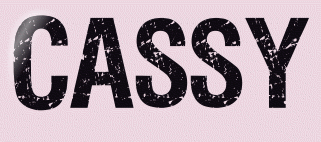 |

Deze tutorial is auteursrechtelijk beschermd door Animabelle Chantal, alle rechten voorbehouden.
Elke verspreiding, zonder voorafgaande schriftelijke toestemming is geheel verboden.
Elke gelijkenis met een andere tutorial is puur toeval.
Ik heb de les gemaakt in PaintShop Pro 2019 op 18-08-2019.
Ik heb de persoonlijke toestemming van Chantal om haar lessen te vertalen uit het Frans.
Wil je deze vertaling linken, dan moet je Animabelle daarvoor persoonlijk toestemming om vragen !!!
Ik ben alleen maar de vertaler, de auteursrechten liggen volledig bij Chantal.
Merci beaucoup Chantal, que je pouvez traduire vos tutoriéls en Néerlandais.
Claudia.
Materialen :
Dubbelklik op de Eye Candy preset "Glass_Cassy_Animabelle", deze installeert zich in het filter.
Steek de Selecties in de juiste map van jouw PSP versie : Corel_12/Selecties.
Filters :
Mehdi - Sorting Tiles en Weaver.
AP [Lines] - Lines - SilverLining.
Mirror Rave - Quadrant Flip.
Carolaine and Sensibility - CS-BRectangles.
Déformation - Bulging Edge Average.
Eye Candy 5 : Impact - Glass, Extrude, Backlight en Perspective Shadow.
Tramages - Pool Shadow.
Simple - Top Left Mirror.
AAA Frames - Foto Frame.
Kleurenpallet :
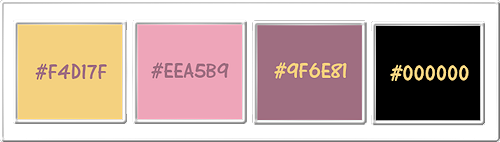
1ste kleur = #F4D17F
2de kleur = #EEA5B9
3de kleur = #9F6E81
4de kleur = #000000
Wanneer je met eigen kleuren werkt speel dan met de mengmodus en/of dekking naar eigen inzicht.
Klik op onderstaande banner om naar de originele les te gaan :

Voorbereidingen :
Open alle benodigde materialen in PSP.
Maak van elk een duplicaat via SHIFT + D en sluit de originele.
Sla regelmatig je werkje tussendoor op als psp-image formaat,
als PSP er dan plotseling mee zou stoppen, dan moet je niet telkens alles opnieuw maken.

OPGELET !!! Naargelang de gebruikte kleuren, kunnen de Mengmodus en de Laagdekking verschillen. |

1.
Open uit de materialen het plaatje "Image_Base_Animabelle".
Venster - Dupliceren (of gebruik de sneltoetsen Shift + D).
Sluit het originele plaatje, we werken verder met de kopie.
Bewerken - Kopiëren.
Zet het plaatje opzij voor later gebruik.
Voor meer abstracte achtergronden ga je naar deze site.
Open een Nieuwe afbeelding van 800 x 500 px, transparant.
Selecties - Alles selecteren.
Bewerken - Plakken in selectie (het plaatje zit in het geheugen).
Selecties - Niets selecteren.

2.
Effecten - Insteekfilters - Mehdi - Sorting Tiles :
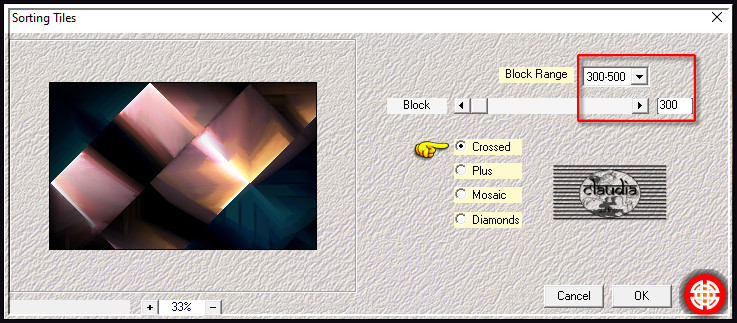
Effecten - Insteekfilters - Mehdi - Weaver :
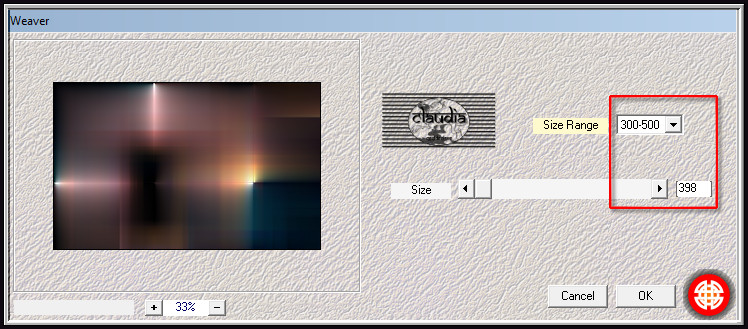

3.
Activeer het Selectiegereedschap (toets S op het toetsenbord) - Aangepaste selectie :

Voer deze getallen in :
Boven = 0
Links = 500
Rechts = 800
Onder = 500
Selecties - Laag maken van selectie.
Effecten - Insteekfilters - AP [Lines] - Lines - SilverLining :
![Effecten - Insteekfilters - AP [Lines] - Lines - SilverLining](../../images/Vertaalde_Lessen/Animabelle/Cassy/Plaatje4.jpg)
Selecties - Niets selecteren.
Effecten - 3D-Effecten - Slagschaduw :
Verticaal = 0
Horizontaal = 0
Dekking = 100
Vervaging = 20
Kleur = 1ste kleur (#F4D17F)

4.
Afbeelding - Linksom roteren.
Effecten - Reflectie-effecten - Roterende spiegel :
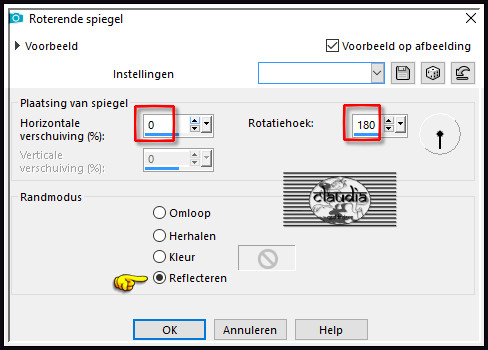
Afbeelding - Rechtsom roteren.

5.
Activeer de onderste laag in het Lagenpallet (= Raster 1).
Activeer het Selectiegereedschap (toets S) - Aangepaste selectie en voer deze getallen in :
Boven = 0
Links = 200
Rechts = 497
Onder = 500
Selecties - Laag maken van selectie.
Effecten - Insteekfilters - Mirror Rave - Quadrant Flip :
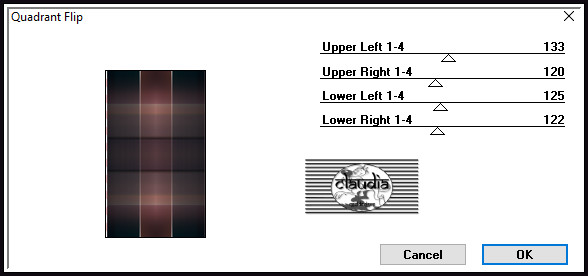
Selecties - Niets selecteren.

6.
Lagen - Dupliceren.
Effecten - Insteekfilters - Carolaine and Sensibility - CS-BRectangles :
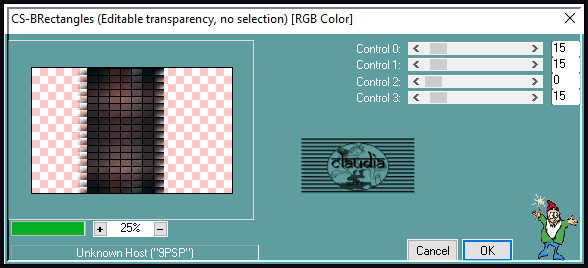
Lagen - Eigenschappen : zet de Mengmodus van deze laag op Hard licht en de Dekking op 44%.
Lagen - Samenvoegen - Omlaag samenvoegen.
Effecten - 3D-Effecten - Slagschaduw : de instellingen staan goed.

7.
Activeer de onderste laag in het Lagenpallet (= Raster 1).
Activeer het Selectiegereedschap (toets S) - Aangepaste selectie en voer deze getallen in :
Boven = 99
Links = 100
Rechts = 800
Onder = 400
Selecties - Laag maken van selectie.
Lagen - Schikken - Vooraan.
Aanpassen - Vervagen - Gaussiaanse vervaging : Bereik = 30.
Activeer het opzij gezette plaatje "Image_Base_Animabelle" (de kopie ervan).
Bewerken - Kopiëren.
Zet het plaatje terug opzij voor later gebruik.
Ga terug naar je werkje.
Bewerken - Plakken in selectie.
Effecten - Insteekfilters - Déformation - Bulging Edge Average :
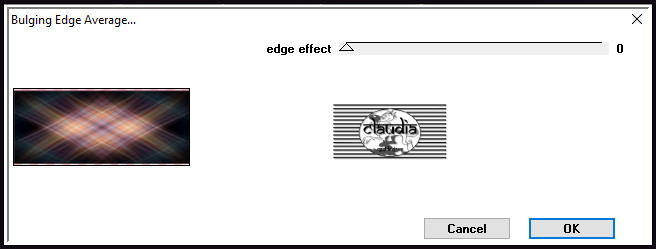
Aanpassen - Scherpte - Nog scherper.

8.
Effecten - Insteekfilters - Alien Skin Eye Candy 5 : Impact - Glass :
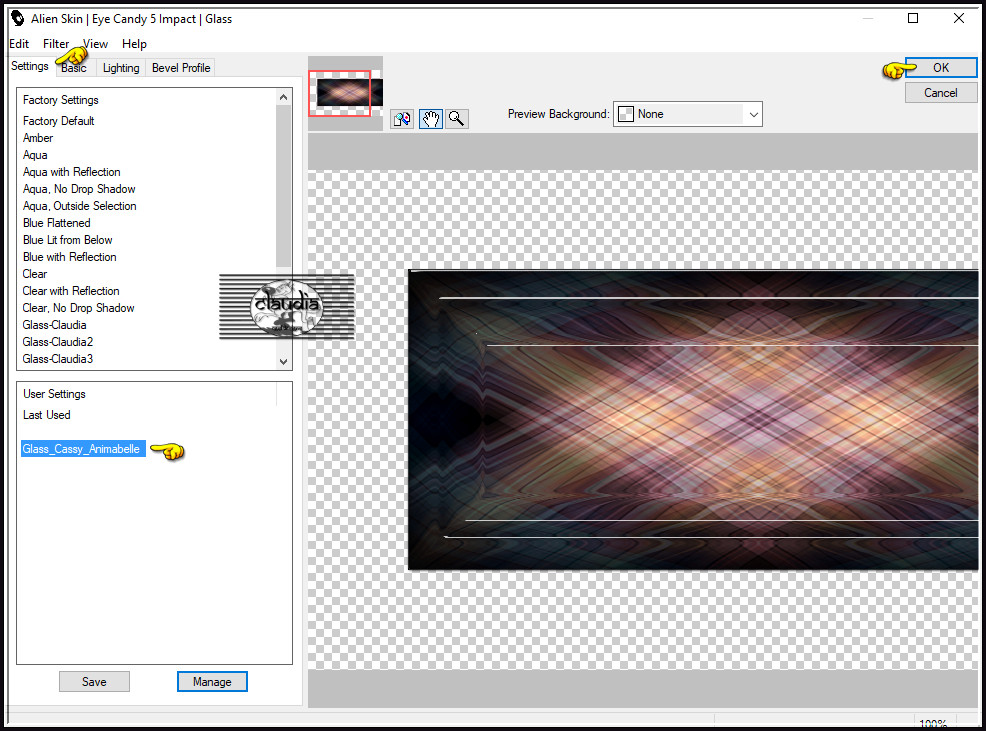
Of voer de instellingen manueel in : Kleur = #ACACAC

Selecties - Niets selecteren.
Effecten - Insteekfilters - Alien Skin Eye Candy 5 : Impact - Extrude :
Color = 2de kleur / Highlight Color = 2de kleur
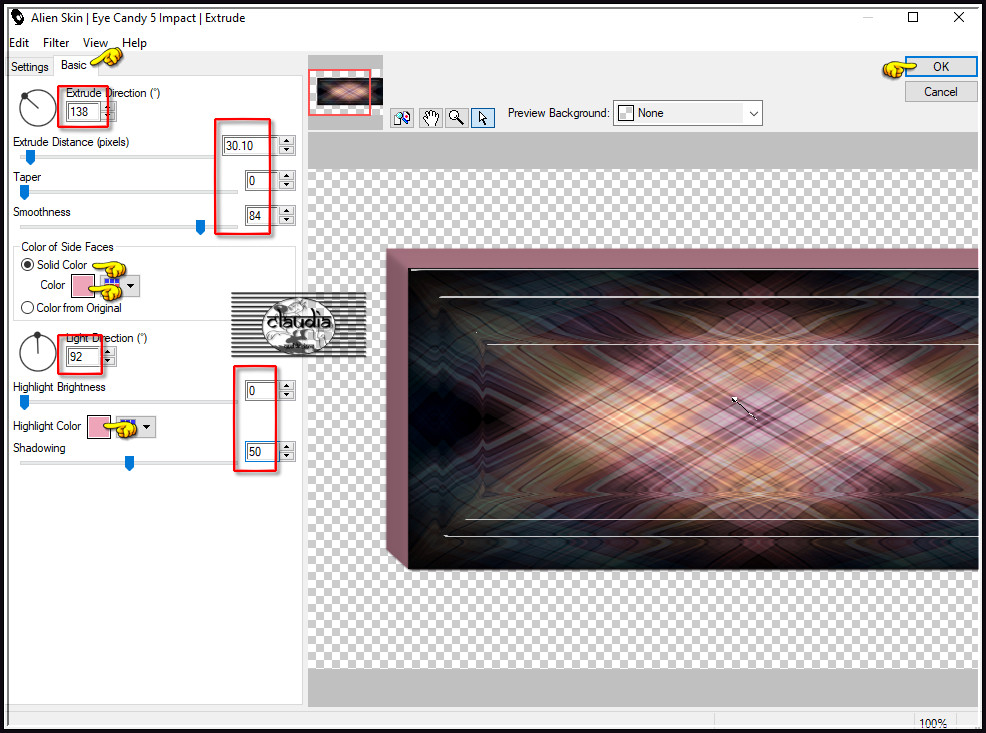

9.
Selecties - Selectie laden/opslaan - Selectie laden vanaf schijf : Sel1_Cassy_Animabelle
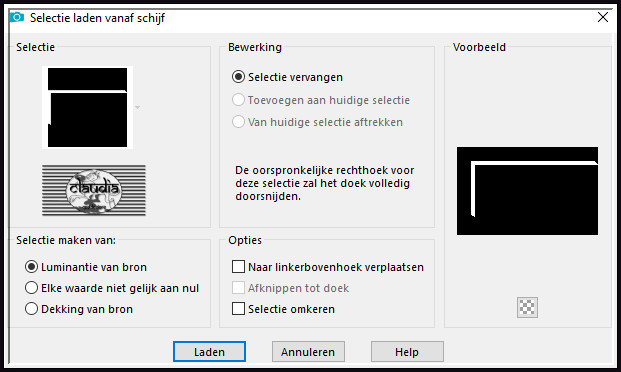
Effecten - Insteekfilters - Tramages - Pool Shadow :
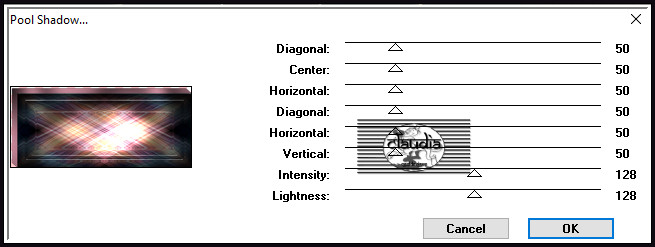
Effecten - Insteekfilters - AP [Lines] - Lines - SilverLining :
![Effecten - Insteekfilters - AP [Lines] - Lines - SilverLining](../../images/Vertaalde_Lessen/Animabelle/Cassy/Plaatje14.jpg)
Selecties - Niets selecteren.

10.
Activeer de onderste laag in het Lagenpallet (= Raster 1).
Activeer het Selectiegereedschap (toets S) - Aangepaste selectie en voer deze getallen in :
Boven = 118
Links = 0
Rechts = 51
Onder = 426
Selecties - Laag maken van selectie.
Lagen - Schikken - Vooraan.
Effecten - Insteekfilters - AP [Lines] - Lines - SilverLining :
![Effecten - Insteekfilters - AP [Lines] - Lines - SilverLining](../../images/Vertaalde_Lessen/Animabelle/Cassy/Plaatje15.jpg)
Selecties - Niets selecteren.

11.
Effecten - Insteekfilters - Alien Skin Eye Candy 5 : Impact - Extrude :
Color = 1ste kleur / Hightlight Color = 1ste kleur
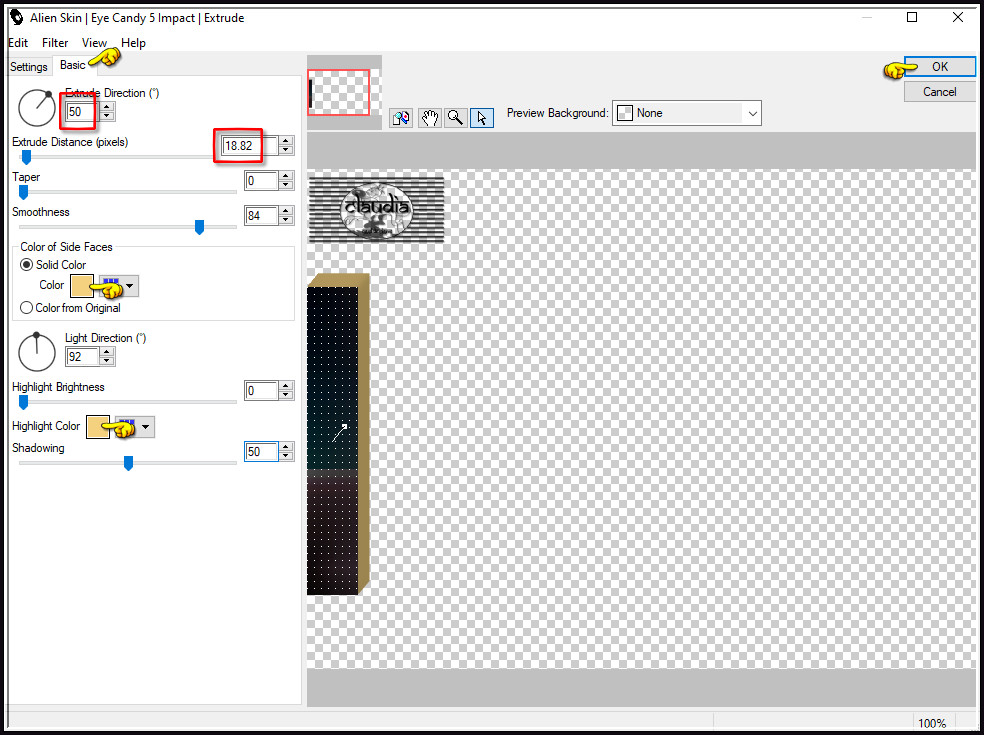
Effecten - Afbeeldingseffecten - Naadloze herhaling :
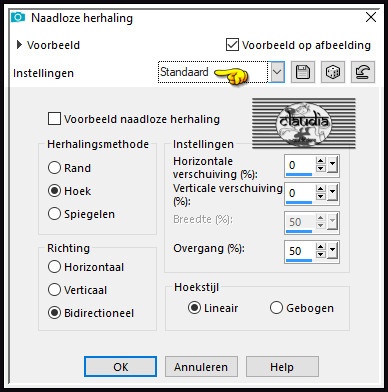

12.
Activeer de laag eronder in het Lagenpallet (= Tot laag gemaakte selectie 2).
Lagen - Dupliceren.
Afbeelding - Formaat wijzigen : 15%, formaat van alle lagen wijzigen niet aangevinkt.
Aanpassen - Scherpte - Nog scherper.
Effecten - Afbeeldingseffecten - Verschuiving :
Horizontale verschuiving = -310
Verticale verschuiving = 205
Aangepast en Transparant aangevinkt
Effecten - Insteekfilters - Alien Skin Eye Candy 5 : Impact - Backlight :
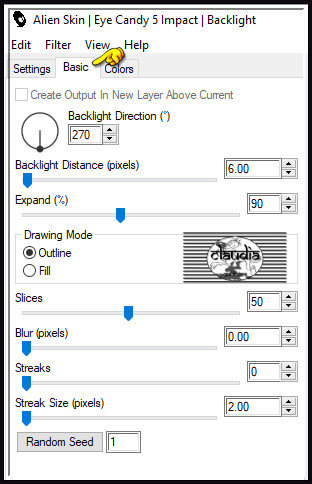
Om de kleur aan te passen klik je eerst op het onderste stiftje, daarna op het pijltje naast "Color", de kleur = 1ste kleur
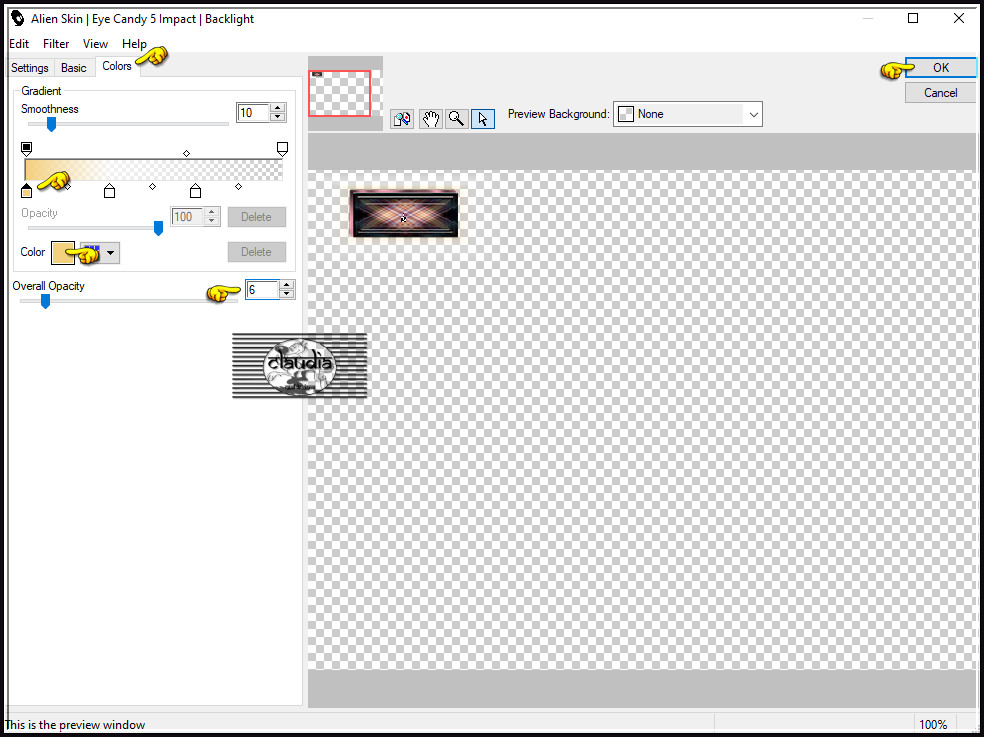
Effecten - Insteekfilters - Simple - Top Left Mirror :
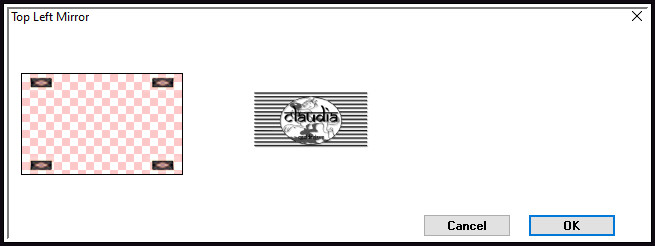

13.
Activeer de bovenste laag in het Lagenpallet (= Tot laag gemaakte selectie 3).
Activeer het opzij gezette plaatje.
Effecten - Afbeeldingseffecten - Naadloze herhaling : de instellingen staan goed.
Bewerken - Kopiëren.
Zet het plaatje terug opzij voor later in de les.

14.
Ga terug naar je werkje.
Lagen - Nieuwe rasterlaag.
Selecties - Selectie laden/opslaan - Selectie laden vanaf schijf : Sel2_Cassy_Animabelle

Bewerken - Plakken in selectie (het plaatje zit in het geheugen).
Effecten - Insteekfilters - Alien Skin Eye Candy 5 : Impact - Glass : klik op OK, de instellingen staan nog goed (= preset Glass_Cassy_Animabelle).
Selecties - Niets selecteren.
Effecten - 3D-Effecten - Slagschaduw :
Verticaal = 3
Horizontaal = 3
Dekking = 60
Vervaging = 5
Kleur = Zwart (#000000)
Lagen - Samenvoegen - Zichtbare lagen samenvoegen.

15.
Activeer het Selectiegereedschap (toets S) - Aangepaste selectie en voer deze getallen in :
Boven = 182
Links = 235
Rechts = 668
Onder = 322
Bewerken - Kopiëren.
Selecties - Niets selecteren.
Selecties - Selectie laden/opslaan - Selectie laden vanaf schijf : Sel3_Cassy_Animabelle
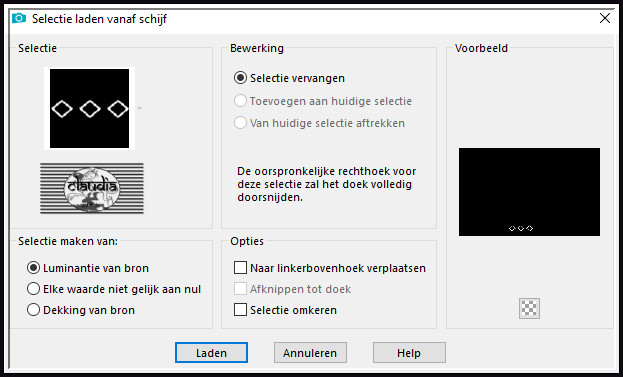

16.
Lagen - Nieuwe rasterlaag.
Ga naar het Kleurenpallet en klik met de muis in de Voorgrondkleur en daarna op het tabblad "Verloop".
Maak een Verloop met deze instellingen :
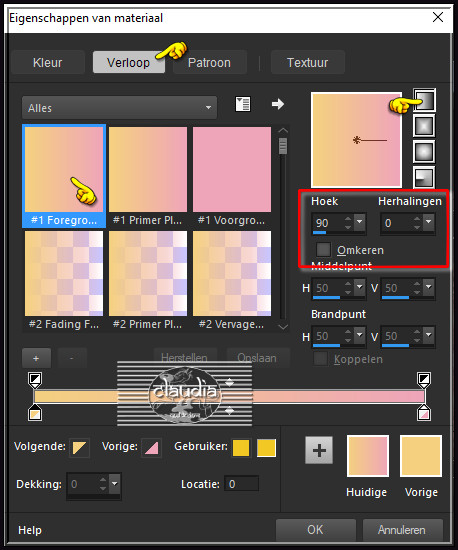
Ga terug naar je werkje.
Vul de selectie met dit Verloop.
Effecten - 3D-Effecten - Afschuining binnen :
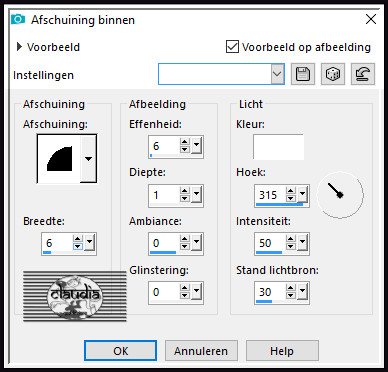
Selecties - Niets selecteren.

17.
Selecties - Selectie laden/opslaan - Selectie laden vanaf schijf : Sel4_Cassy_Animabelle
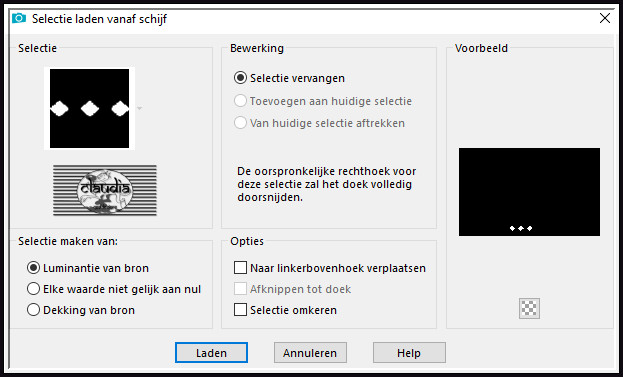
Lagen - Nieuwe rasterlaag.
Bewerken - Plakken in selectie (stukje van je werkje zit in het geheugen).
Effecten - Insteekfilters - Alien Skin Eye Candy 5 : Impact - Glass : Klik op OK, de instellingen staan nog goed (= preset Glass_Cassy_Animabelle).
Aanpassen - Scherpte - Verscherpen.
Selecties - Niets selecteren.
Lagen - Schikken - Omlaag.

18.
Activeer de laag er boven (= Raster 1).
Lagen - Samenvoegen - Omlaag samenvoegen.
Effecten - 3D-Effecten - Slagschaduw : de instellingen staan goed.
Lagen - Samenvoegen - Zichtbare lagen samenvoegen.

19.
Lagen - Dupliceren.
Effecten - Geometrische effecten - Cirkel : Transparant aangevinkt.
Afbeelding - Formaat wijzigen : 5%, formaat van alle lagen wijzigen niet aangevinkt.
Aanpassen - Scherpte - Nog scherper.
Effecten - Insteekfilters - Alien Skin Eye Candy 5 : Impact - Glass : Klik op OK, de instellingen staan nog goed (= preset Glass_Cassy_Animabelle).
Plaats het kleine balletje links bovenaan op je werkje :
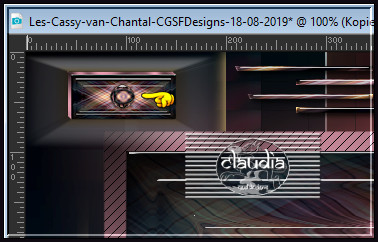
Effecten - Insteekfilters - Simple - Top Left Mirror : Klik op OK.
Effecten - 3D-Effecten - Slagschaduw : de instellingen staan goed.

20.
Afbeelding - Randen toevoegen : 1 px met de 2de kleur, Symmetrisch aangevinkt.
Activeer opzij gezette plaatje uit punt 13 (= Image_Base_Animabelle).
Effecten - Afbeeldingseffecten - Naadloze herhaling :
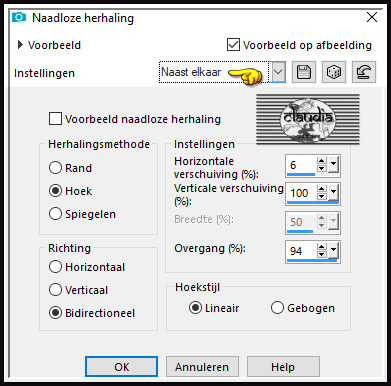
Bewerken - Kopiëren.
Ga terug naar je werkje.
Selecties - Alles selecteren.
Afbeelding - Randen toevoegen : 60 px met de 4de kleur, Symmetrisch aangevinkt.
Selecties - Omkeren.
Bewerken - Plakken in selectie.
Aanpassen - Vervagen - Gaussiaanse vervaging : Bereik = 30.
Effecten - Insteekfilters - AP [Lines] - Lines - SilverLining : de instellingen staan goed.
Selecties - Omkeren.
Effecten - Insteekfilters - Alien Skin Eye Candy 5 : Impact - Perspective Shadow :
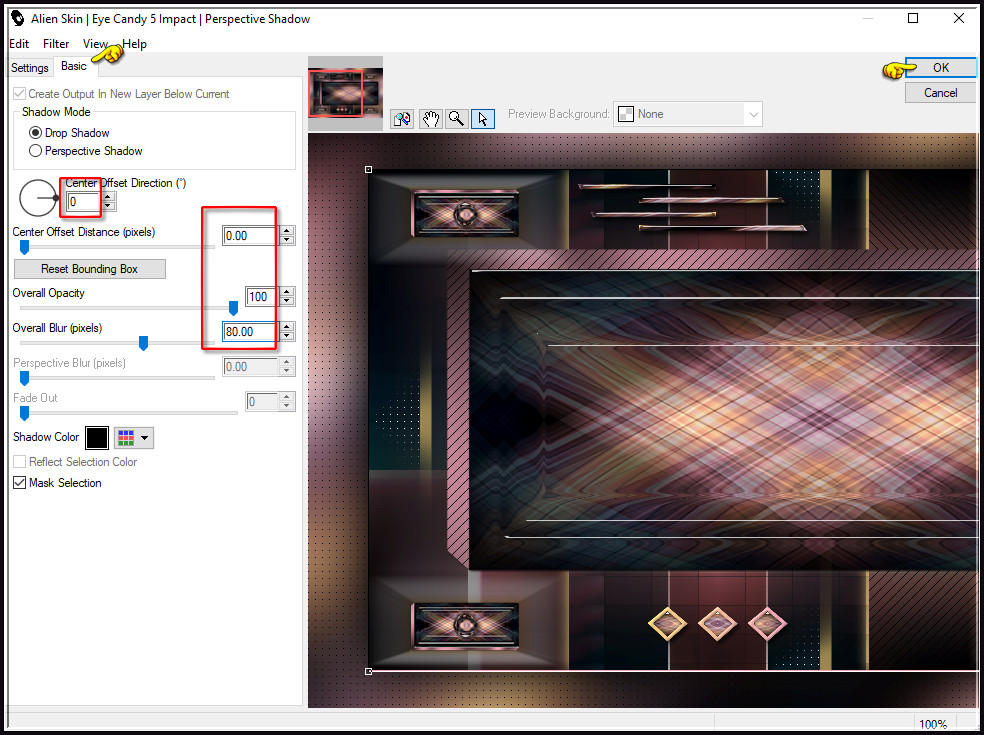
Selecties - Niets selecteren.

21.
Open uit de materialen de tube "131_Femmes_Page7_Animabelle".
Verwijder het watermerkje.
Afbeelding - Spiegelen - Horizontaal spiegelen.
Bewerken - Kopiëren.
Ga terug naar je werkje.
Bewerken - Plakken als nieuwe laag.
Plaats de tube rechts op je werkje :

Geef de tube een Slagschaduw naar keuze.

22.
Afbeelding - Randen toevoegen : 1 px met de 3de kleur, Symmetrisch aangevinkt.
Effecten - Insteekfilters - AAA Frames - Foto Frame :
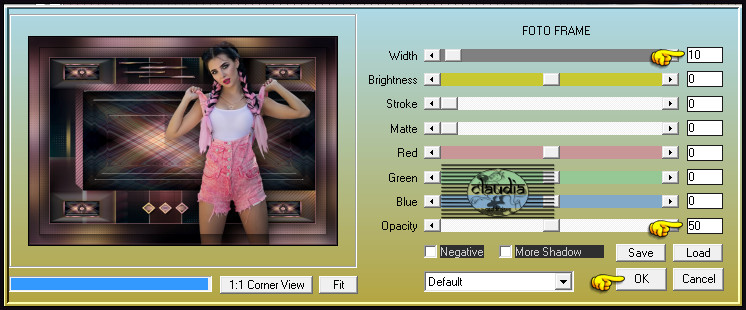

23.
Lagen - Nieuwe rasterlaag.
Plaats hierop je watermerkje.
Lagen - Samenvoegen - Alle lagen samenvoegen.
Wijzig het formaat van je werkje naar eigen inzicht en verscherp het.
Sla je werkje op als JPG-formaat en daarmee ben je aan het einde gekomen van deze mooie les van Animabelle.
© Claudia - Augustus 2019.





